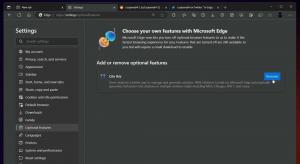Aktifkan atau Nonaktifkan Pembaruan melalui Koneksi Terukur di Microsoft Edge
Cara Mengaktifkan atau Menonaktifkan Pembaruan melalui Koneksi Terukur di Microsoft Edge
Microsoft Edge telah mendapat opsi baru. Browser sekarang dapat menemukan apakah Anda menggunakan koneksi terukur, dan berhenti mengunduh pembaruannya untuk menghemat bandwidth Anda dan mengurangi biaya paket data. Terserah pengguna untuk mengaktifkan atau menonaktifkan opsi ini.
Iklan
Microsoft Edge sekarang menjadi browser berbasis Chromium dengan sejumlah fitur eksklusif seperti Bacalah dengan keras dan layanan yang terkait dengan Microsoft, bukan Google. Peramban telah menerima beberapa pembaruan, dengan dukungan untuk ARM64 perangkat. Juga, Microsoft Edge masih mendukung sejumlah versi Windows yang menua, termasuk Windows 7. Periksa Versi Windows yang Didukung oleh Microsoft Edge Chromium. Akhirnya, pengguna yang tertarik dapat mengunduh Pemasang MSI untuk penyebaran dan penyesuaian.
Microsoft Edge secara otomatis memeriksa pembaruan dan menginstalnya secara default untuk memastikan bahwa pengguna telah menginstal versi terbaru Microsoft Edge. Mulai dari versi Microsoft Edge Canary 89.0.726.0, Anda sekarang dapat mengaktifkan atau menonaktifkan unduhan pembaruan Microsoft Edge secara otomatis melalui jaringan terukur.
Apa itu koneksi terukur
Sambungan terukur adalah sambungan Internet yang memiliki batas data yang ditetapkan oleh pengguna atau ISP. Sambungan data seluler adalah contoh yang baik, karena sering kali disertai dengan batas data. Selanjutnya, Windows 10 menetapkan koneksi seluler yang diukur secara default. Anda juga dapat mengatur koneksi jaringan Wi-Fi dan Ethernet ke meteran yang tidak disetel secara default.
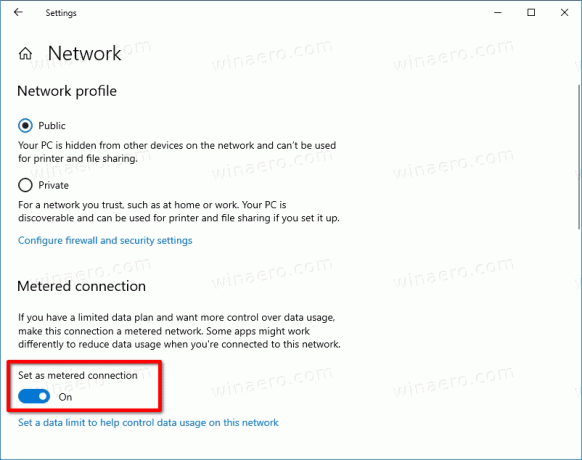
Saat koneksi diatur sebagai terukur, mencegah sebagian besar pembaruan dari yang didownload dan diinstal. Windows tidak menginstal pembaruan pada koneksi terukur, termasuk Pembaruan tanda tangan pembela. Selain itu, beberapa aplikasi berperilaku berbeda saat Anda menggunakan koneksi terukur, mis. OneDrive. Beberapa info tambahan dapat ditemukan di Dokumen Microsoft situs web.
Terakhir, Microsoft Edge sekarang mengikuti kebijakan ini, dan dapat berhenti menerima pembaruannya pada koneksi terukur.
Posting ini akan menunjukkan kepada Anda cara mengaktifkan atau menonaktifkan pembaruan unduhan melalui jaringan terukur di Microsoft Edge.
Untuk Mengaktifkan atau Menonaktifkan Pembaruan melalui Koneksi Terukur di Microsoft Edge
- Buka Microsoft Edge.
- Klik tombol Pengaturan (Alt + F) dan pilih Pengaturan dari menu.

- Di sebelah kiri, klik Tentang Microsoft Edge, atau tempel ini di bilah alamat
tepi://pengaturan/bantuan. - Aktifkan atau nonaktifkan opsi Unduh Pembaruan melalui koneksi terukur untuk apa yang Anda inginkan.
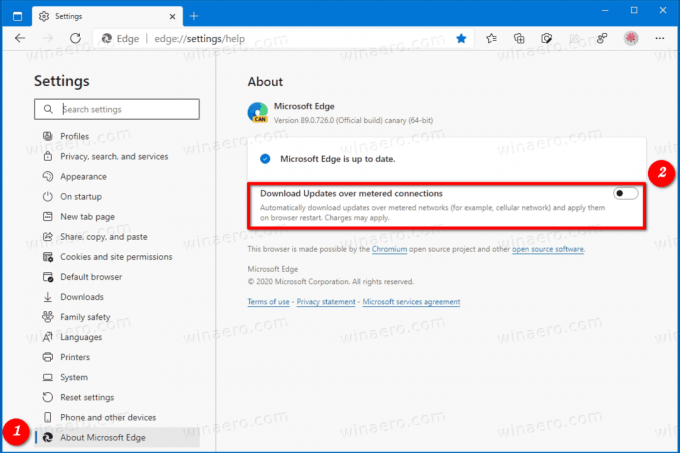
- Anda sekarang dapat menutup tab Pengaturan Microsoft Edge.
Itu dia
Ringkasan
penambahan dari Unduh Pembaruan melalui koneksi terukur opsi adalah perubahan yang disambut baik untuk Microsoft Edge. Dengan menggunakan opsi ini, beberapa pengguna dapat menghemat banyak uang. Bahkan, berbasis Chromium biasanya memiliki installer berukuran 40+ MB. Jadi, ini bisa menjadi penghematan data yang penting saat Anda menggunakan koneksi seluler.
Pada tulisan ini, opsi tersedia di Edge Canary. Segera akan mencapai saluran Dev, dan akhirnya akan dapat diakses oleh semua orang.